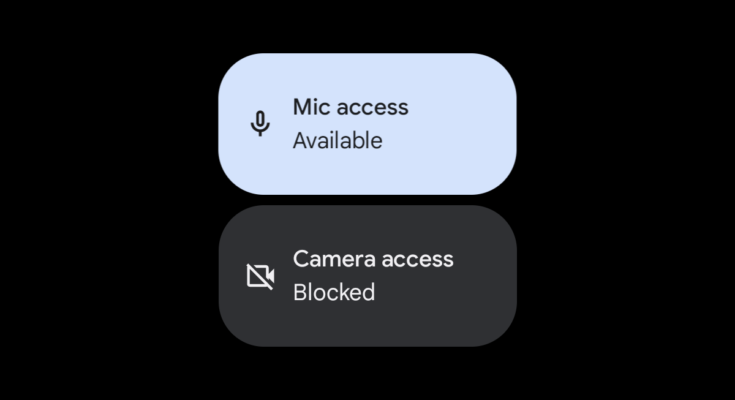A Apple está adotando uma abordagem focada na privacidade com o iPhone, o que fez com que o Google o levasse mais a sério . Um desses recursos de privacidade no Android permite que você desligue completamente o acesso ao microfone e à câmera nas configurações rápidas do Android. Vamos mostrar como.
Introduzido no Android 12 , o “ Painel de privacidade ” oferece uma maneira fácil de ver quais aplicativos estão usando quais permissões e com que frequência. Isso é ótimo para ver o que foi acessado no passado, mas que tal impedir que isso aconteça agora?
O Android 12 também adicionou blocos de configurações rápidas para “Acesso à câmera” e “Acesso ao microfone”. Quando você desativa isso, os aplicativos não podem mais usá-los. Portanto, se “Acesso à câmera” estiver desativado e você abrir a câmera no Instagram, verá apenas uma tela preta.
Este é um pequeno truque útil para garantir que os aplicativos não estejam usando esses sensores sem você saber. A configuração é fácil e você estará a apenas um toque de um controle de privacidade melhor.
Para acessar os botões de alternância rápidos, primeiro, deslize para baixo duas vezes a partir da parte superior da tela para expandir totalmente as Configurações rápidas. Agora, toque no ícone de lápis para editar o layout do bloco.

As peças no topo estão na área ativa. Estes são os que você vê quando expande as Configurações rápidas. Existem mais blocos na seção inferior que podem ser adicionados, incluindo “Acesso à câmera” e “Acesso ao microfone”.

Role para baixo e encontre os blocos de acesso. Toque e segure um dos ladrilhos e arraste-o para a área ativa superior. Levante o dedo para soltar o ladrilho. Faça isso para os blocos da câmera e do microfone.

Toque na seta para trás no canto superior esquerdo quando terminar.

Agora, para usar os blocos, deslize para baixo uma ou duas vezes – dependendo de onde você os colocou – e simplesmente toque neles para ativar ou desativar o acesso.

Ao usar um aplicativo que deseja acessar uma dessas permissões, você receberá uma mensagem pop-up perguntando se deseja desbloqueá-lo. Toque no botão “Desbloquear” se quiser conceder acesso à sua câmera ou microfone.

Isso é tudo que há para fazer! Como usar esses blocos de configurações rápidas é com você. Talvez você mantenha sua câmera ou microfone desativado até que realmente queira usá-los, ou talvez você os desligue ocasionalmente para privacidade extra.